Eye-Fi(アイファイ)で撮影データの自動転送環境をつくる!
公開日:2013.05.10
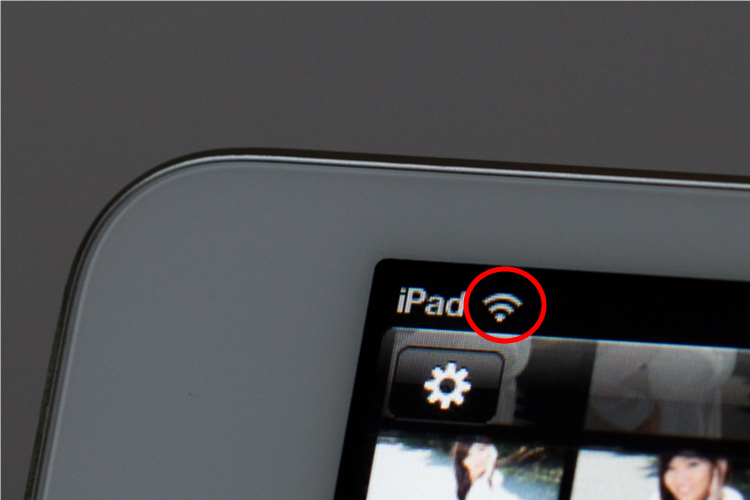
Canonのカメラでも、EOS 5D MarkⅡ辺りになると、オプションでワイヤレスファイルトランスミッターがきちんと用意されていますが、管理人が使用しているCanon EOS Kiss X4(今は60Dです)には残念ながら用意されていません。
まあ、エントリー機で、ハイアマチュアモデルに対抗しようとすることに無理があるのですが、某所でデータを自動的にPCに飛ばしてくれる場面を見てしまったため、少しでも実現しようと思うのが管理人のいい(悪い)ところ。
スグに実現できる方法がないか模索を始め、コンパクトデジカメでも使えるということで発見したのが、Eye-Fi(アイファイ)です。
撮影した写真データを自動で、しかも撮影後スグにPCまで転送してくれれば、
- PCの大きなモニターで撮影データを確認することができる
- メモリーの容量を気にする必要がなくなる
- 撮影後にデータをUSB接続で転送する必要がなくなる。
と、いいこと尽くめ。
もちろん、利点だけではありませんが、大きなモニターで撮影データを、その場で確認できる事の意味合いは大きく、モデルさんやスタッフも一緒に確認できる点がすばらしいと考え、導入に踏み切りました。
この記事の内容
購入・設定時の注意点
Eye-Fiはデータをメモリーから他の環境へ転送することを目的としていますから、どの製品を購入しても問題はありませんが、目的に合った使い方をするためには事前にチェックが必要です。(詳しくはEye-Fi 製品比較表で。)
今回、管理人が重要視したのは、
- RAWデータの転送可否
- 無線LANが使えない環境下でPC単体にデータ転送の可否
の2点です。
RAWデータについて
管理人は特別な事情がない限りRAW+JPEGモードで撮影を行っており、特にスタジオで撮影する場合は100%このモードです。
RAWデータも転送してくれないと後ほど手間がかかりますのでポイントにもあげましたが、JPEGモードでしか撮影されない場合は、特にこの点を考慮する必要はないでしょう。
PC単体と通信を可能にする件について
自宅環境下では無線LANが使えますので、どのEye-Fiでもデータを転送してもらえるのですが、スタジオにPCを持ち込んで、その場でデータの転送を行うためには、アドホック転送が必要と判断しました。
これは、レンタルスタジオで無線LANに接続できる保証がないからです。(通常はそこまで用意していないし、あってもセキュリティの関係で接続させてもらえないでしょう。)
となると、Eye-FiとノートPCで直接データを転送できるアドホック転送を使うしかありません。
アドホック機能を使うと、カメラとコンピュータを直接ピア・ツー・ピア接続できますので、無線LANルーターがなくても、PCに写真や動画を直接転送できるようになります。
その結果、管理人が選んだのは、Eye-Fi PRO ×2 8Gbです。
Eye-Fi(アイファイ)使用時のポイント
購入後、実戦投入前に試してはみましたが、実際に撮影現場で利用をしてみると、色々と検討するべきことがあることがわかってきました。
1.転送速度
無線LANを使用して転送している分には、それほど遅いという感じはなかったのですが、アドホック接続では思った以上に遅く、転送速度が撮影速度に着いてきていません。
撮影した写真をその都度とは言わないまでも、ある程度の時間内に転送してくれないと、PCで確認をする意味がなくなってしまいます。
まあ、RAWデータとJPEGの両方(つまりデータを全部)転送する設定にしていましたから、1画像に必要な転送容量は20Mb+1.5Mb位×枚数。結果として数Gbとなります。
これはアドホック転送では荷が重かったようです。
結論としてはRAWデータは転送せず、JPEGのみの転送とした方がいいと判断しました。目的はあくまで、現場で撮影データを確認することにありますから、目的優先ということで。
が、この設定をすると、エンドレスモードを使えないという欠点もあります。
2.容量
Eye-Fiの最大メモリー容量が8Gbしかないこと(2011年2月末現在)。
RAW+JPEGで撮影していると、1枚辺りのデータがRAW約20Mb+JPEG1.5Mbとなりますので、使用カメラにより前後すると思いますが、フォーマット後の撮影可能枚数は約240枚。
この点はエンドレスモードを使用することにより、上限なしで対応できるはずだったのですが、上記理由により同モードが使用できないとすれば、メモリーの空きが減ってきた時点でRAWデータをPCに移動させるか、メモリーを複数枚用意する必要が出てきます。
この点はモデルさんの衣装変更や、休憩の間にデータを転送することで対応することにします。
3.カメラのバッテリー消費量の増大
Eye-Fiはネット接続をするため、常時電波を発信し続けます。電波をPCがキャッチすることでアドホック接続が可能となるのですが、電波発信中、データ転送中にもバッテリーを使用し続けますので、撮影可能枚数が著しく減る原因になります。
個人的な環境での枚数ですので、あくまで参考程度にしかなりませんが、通常のUSBメモリーを使用した場合、400枚以上撮影が可能であったバッテリーが、Eye-Fiカードを使用すると、300枚位で交換表示に切り替わります。
Eye-Fiを使う場合、予備のバッテリーを持っていくか、充電器を用意しておいた方が安全といえるでしょう。
結果は上々
問題点ばかりを列記してきましたが、Eye-Fiは基本的にはスタジオや屋内における使用が中心で、ネット上に無条件でUPする以外、屋外で使う必要はほとんど無いと考えます。
そこまで、ハードな使い方を予期していなかったのかもしれませんが、今の段階では下記の条件で使用すれば快適に使えるでしょう。
- JPEGのみファイル転送する(RAWデータは、メモリー上においておく)
- 撮影途中でデータをコマめにPCに移動する or 撮影枚数を200枚前後で抑える
- カメラのバッテリーは予備を1つと充電器を用意しておく
実際にスタジオで使用した際、ノートPCにデータを転送することで、撮影角度や作品の雰囲気・写り具合・色合い・影のでき方等が、カメラの小さな液晶ではなく、PCのモニターで大きく表示されたため、モデル・スタイリストの方から見やすい・判りやすいと評判は高かったです。
もちろん、その後はCDに焼いたり、USBメモリーにコピーをするなどして、直接データを渡せるのも魅力の一つでしょう。
撮影中、撮影後の作業効率がかなり上がる製品だと評価しています。
追記
Eye-Fiの使用についてご質問いただいた事で、追記させていただきます。
> キャノン5D でもEye-Fiは出来るのでしょうか?
Canon EOS5Dもしくは、MarkⅡはご存知のように記録メディアとしてCF(コンパクトフラッシュ)を使用しています。
Eye-FiはSDカードですので、
残念ながら、5DもしくはMarkⅡでは使用することができません。
最近発売されたMarkⅢでは使うことができる可能性があると思います。
SDをCFに変換して使ってみた方のブログが下記にありますので、
参考にしてみてください。(うまくはいかなかったようですが)
参考記事
おすすめの関連記事









